
时间:2020-06-15 18:00:09 来源:www.win10xitong.com 作者:win10
小编今日为大家解答一下win10开机无限黑屏转圈重启进不去系统的问题,要是遇到这个问题的用户对电脑知识不是很了解的话,可能自己就不知道怎么解决了。那能不能解决呢?肯定时可以解决win10开机无限黑屏转圈重启进不去系统的问题,这样的步骤就可以解决:1、硬关机三次(强摁电源10秒),系统自动进行修复然后会出现下图界面。2、疑难解答中点–“高级选项”就能够很好的处理这个问题了。要是大伙儿还是很懵,那我们再来看看win10开机无限黑屏转圈重启进不去系统的操作方法。
解决方法:
1、硬关机三次(强摁电源10秒),系统自动进行修复然后会出现下图界面。

2、疑难解答中点–“高级选项”。

3、在高级选项中点击–“启动设置”。

4、点击–“重启”按钮。

5、电脑此时会重启电脑,重启后会看到如下图所示的这个界面。按一下数字“4”就选择的是安全模式。
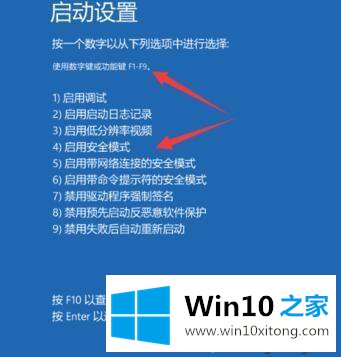
6、此电脑右击选择管理–设备管理器。找到显卡驱动,并禁用独立显卡nvidia重启电脑即可。
不少小伙伴们遇到win10开机转圈进不去系统的现象,大家再遇到相同问题,直接采取本文教程内容解决,操作简单!
在上面的文章中小编结合图片的方式详细的解读了win10开机无限黑屏转圈重启进不去系统的操作方法,通过上面讲的方法就可以解决win10开机无限黑屏转圈重启进不去系统的问题了,希望对您有所帮助。